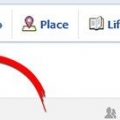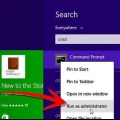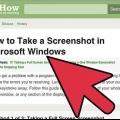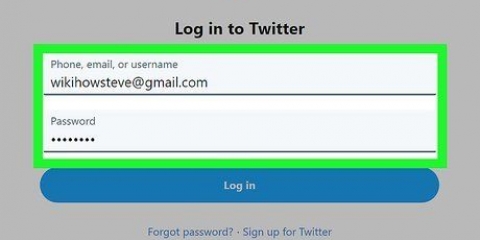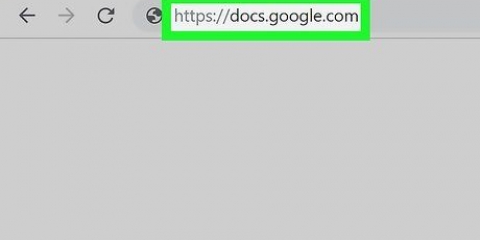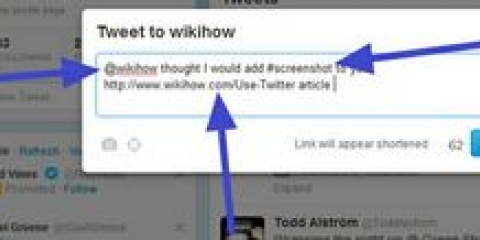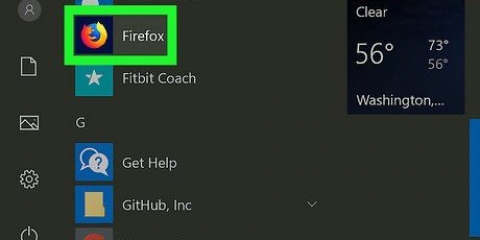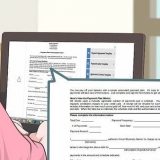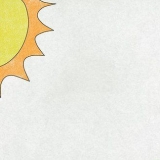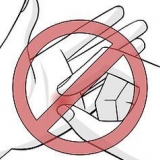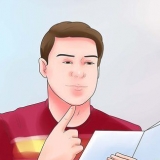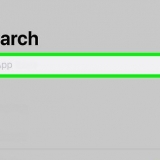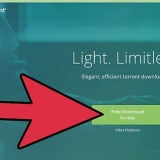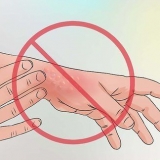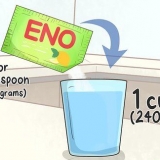Ein herz in twitter machen
Beim Tweeten kannst du mit dem ♥-Symbol ausdrücken, wie sehr du deine Freunde und deren Tweets liebst. Sie können Emoticons, Kopieren und Einfügen, eine Tastenkombination oder ein Emoji . verwenden.
Schritte
Methode 1 von 4: Emoticons verwenden

1. Geben Sie die Zeichenkombination ein. Anstelle der Alt-Tastenkombinationen, Kontrollfelder oder Kopieren und Einfügen können Sie auch Emoticons ausprobieren: <3 ist ein Weg, ein Herz zu machen, oder <333 wenn deine Gefühle sehr tief sind!

2. sprich es aus. Wenn Sie genug Platz für Zeichen haben, sagen Sie es einfach: "Ich {Herz} davon!" Obwohl es viel mehr Platz braucht, hat es seinen eigenen Stil, der in einigen Fällen besser funktionieren könnte.
Sie können natürlich alle verschiedenen Methoden in einem Tweet austauschbar verwenden! Das wird den Leuten bestimmt gefallen ♥ ♡♥ ♡♥ ♡!
Methode 2 von 4: Verwenden von Kopieren und Einfügen

1. Kopieren. Dies ist eine sehr einfache Möglichkeit, ein Herzsymbol in Ihren Tweet einzufügen: Kopieren Sie eines der Herzen unten und gehen Sie zu Twitter.
- ♥♥ ♡♡

2. Zum kleben. Gehe zu Twitter und füge das Herzsymbol in deinen Tweet ein. Einmal für ein bisschen Liebe, mehrmals für viel Liebe!
Methode 3 von 4: Verwenden Sie Tastenkombinationen auf einem PC

1. Halten Sie die Alt-Taste gedrückt. Drücken Sie "3" auf deiner Tastatur, und damit tippst du das Herzsymbol.

2. Mach ein leeres Herz. Tweet "& #9825;" (ohne Leerzeichen und Anführungszeichen). Erzeugt ein offenes Herzsymbol an der Cursorposition.
Dies funktioniert auch, wenn Sie auf einem Mac twittern.

3. Verwenden Sie den Alt-Code für ein Herz. Halten Sie die Alt-Taste auf Ihrer Tastatur gedrückt und drücken Sie 3.
Um den Alt-Code auf einem Laptop zu verwenden, müssen Sie zuerst "Num Lock" auf der Tastatur, dann können Sie den Alt-Code verwenden.
Methode 4 von 4: Emoticons in iOS erstellen

1. Einstellungen öffnen. Tippen Sie auf dem Startbildschirm auf Einstellungen, um das Einstellungsfenster zu öffnen.

2. Tippen Sie auf Allgemein. Tippen Sie im Einstellungsfenster auf die Schaltfläche Allgemein.

3. Tippen Sie auf Tastatur. Scrollen Sie auf dem Bildschirm „Allgemein“ nach unten und tippen Sie auf die Schaltfläche „Tastatur“.

4. Tippen Sie auf Tastaturen. Tippen Sie im Bedienfeld Tastatur auf die Schaltfläche "Tastaturen".

5. Tippen Sie auf "Tastatur hinzufügen…" Dadurch wird ein Bildschirm geöffnet, in dem Sie zusätzliche Tastaturlayouts für Ihr iOS-Gerät auswählen können.

6. Tippen Sie auf "Emoji." Fügt eine Tastatur mit einer breiten Palette von bunten (und manchmal praktischen) Symbolen hinzu.

7. Gehe zu Twitter und starte einen neuen Tweet. Tippen und halten Sie das Globussymbol links neben der Leertaste auf der Tastatur. Es erscheint ein Menü mit den geladenen Tastaturen. Wählen "Emoji."

8. Tippen Sie auf die Schaltfläche "!?#". Wischen Sie nach links, bis Sie zum vorletzten Bildschirm gelangen, auf dem Sie ein rotes Herz finden. Tippen Sie darauf, um es in Ihren Tweet einzufügen.
Denken Sie daran, dass das rote Herz in vielen Browsern schwarz erscheint.
Tipps
- Verwenden Sie lieber die "Kopieren und Einfügen"-Methode (am zuverlässigsten auf allen Plattformen), erstellen Sie dann eine kleine Textdatei auf Ihrem Desktop mit Ihren Lieblingszeichen, damit Sie sie mit ein oder zwei Klicks aufrufen können.
Warnungen
- Nicht alle Methoden funktionieren oder werden in allen Browsern richtig angezeigt. Zum Beispiel: obwohl ♡ könnte ein Herz zeigen, wenn du von deinem Browser aus twitterst, könntest du nur sehen "♡" wenn Sie von Ihrem Desktop oder Ihrer mobilen App aus twittern.
Оцените, пожалуйста статью